如何制作蓝色方正兰亭黑体全倒影内绿色阴影字体
1、选中需要处理的文字,如图所示。
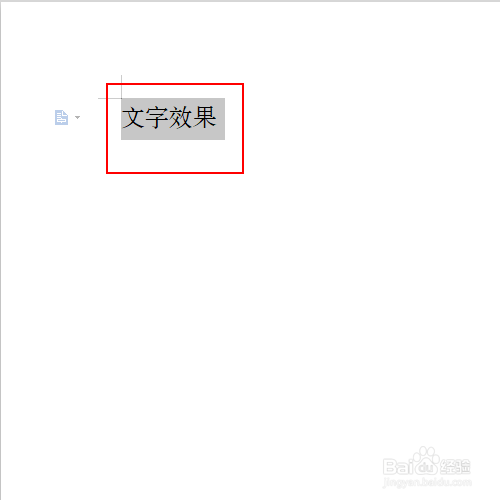
2、在上方的工具栏上点击开始选项。

3、在开始工具列表中设置字体为【方正兰亭大黑简体】,字号为【初号】
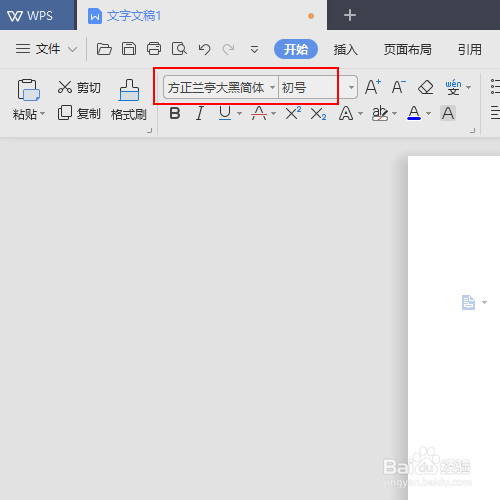
4、将字体颜色设置为蓝色。
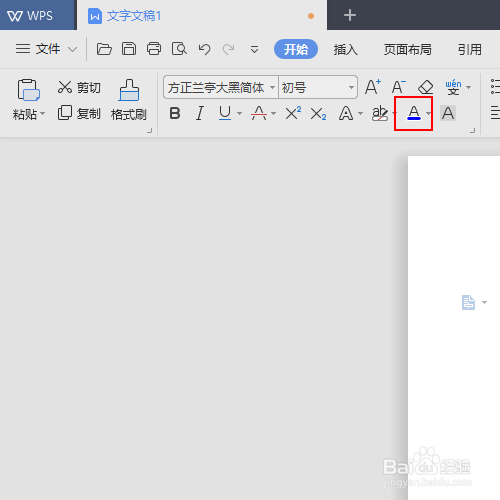
5、在文档中右击被选中的文字,在弹出的菜单列表中单击【字体】选项。
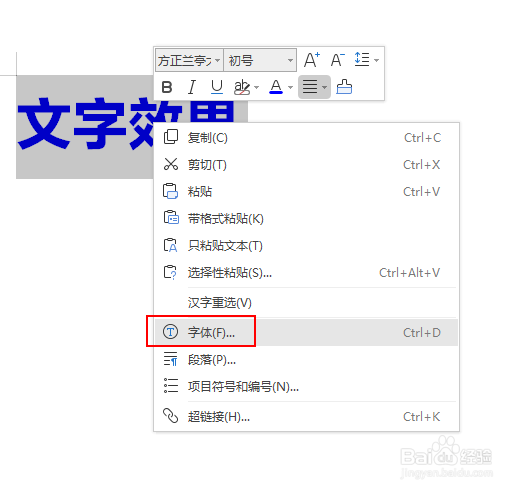
6、在字体选项卡中点击下方的【文本效果】选项。
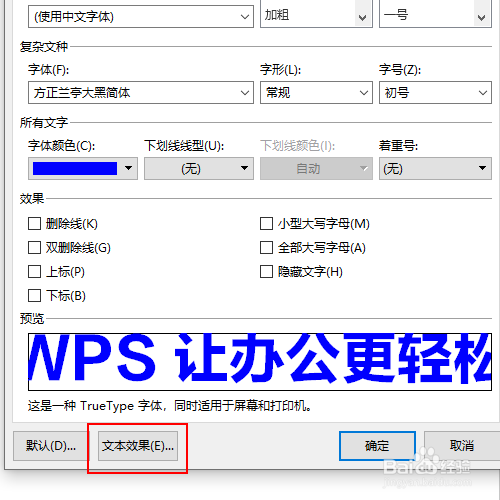
7、在【设置文本效果格式】窗口中单击【效果】选项。
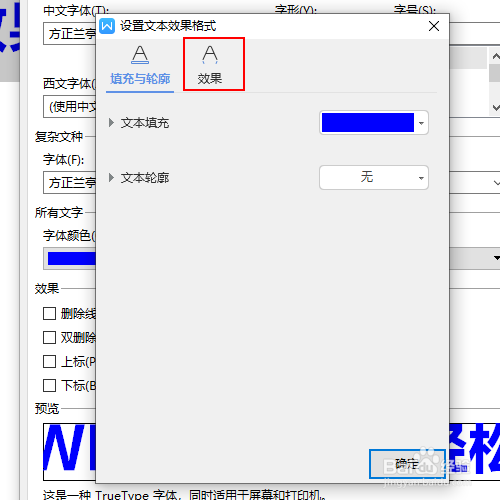
8、在效果选项卡中点击倒影,选择【全倒影,4 pt 偏移量】选项
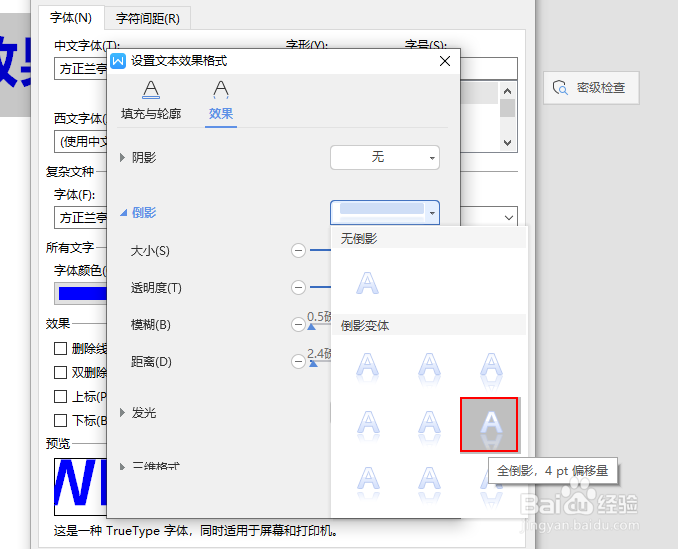
9、在阴影选项中点击选择【内部左上角】选项。
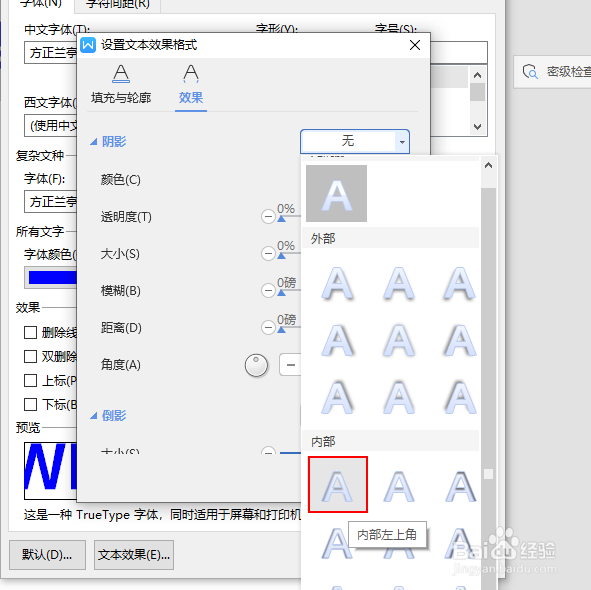
10、设置阴影颜色为绿色,并单击确定按钮。
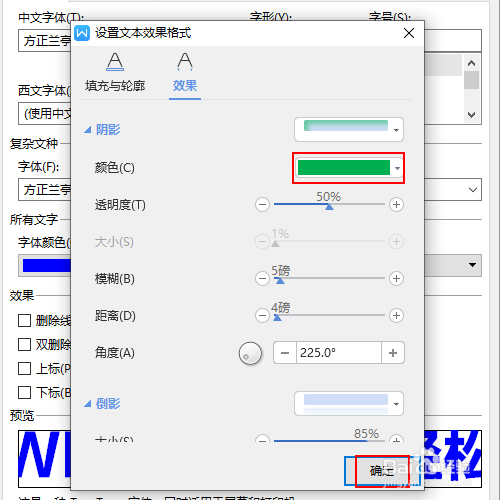
11、最终效果,如图所示。

声明:本网站引用、摘录或转载内容仅供网站访问者交流或参考,不代表本站立场,如存在版权或非法内容,请联系站长删除,联系邮箱:site.kefu@qq.com。
阅读量:185
阅读量:20
阅读量:61
阅读量:85
阅读量:189